Si të shkruani shënime në OneNote 2013 në Android

Mësoni si të shkruani shënime në OneNote 2013 në Android me krijimin, hapjen dhe regjistrimin e shënimeve. Aplikoni strategji efektive për menaxhimin e shënimeve tuaja.
Paneli Print në pamjen Backstage të Excel 2010 përfshin komanda që ju lejojnë të specifikoni se cilat pjesë të një libri pune dëshironi të printoni. Ju gjithashtu mund të specifikoni një zonë printimi nga skeda Page Layout të Shiritit.
Për të shfaqur panelin Print, klikoni në skedën File dhe zgjidhni Print (ose shtypni Ctrl+P).
Mund të specifikoni zonat e printimit në seksionin "Cilësimet" të panelit "Printo" në pamjen "Backstage" të Excel. Për të ndryshuar se cila pjesë e fletës së punës është printuar në raport, zgjidhni një opsion në menunë rënëse të butonit Print Active Sheets — mund të zgjidhni nga opsionet e mëposhtme:
Printo fletët aktive: Excel printon të gjithë informacionin në fletët aktive të punës në librin tuaj të punës. Normalisht, kjo do të thotë të printoni vetëm të dhënat në fletën aktuale të punës. Për të printuar fletë pune shtesë në librin e punës, mbani të shtypur tastin Ctrl ndërsa klikoni skedat e fletëve.
Printimi i të gjithë librit të punës: Zgjidhni këtë opsion që Excel të printojë të gjitha të dhënat në secilën prej fletëve të punës në librin tuaj të punës.
Zgjedhja e printimit: Zgjidhni këtë opsion që Excel të printojë vetëm qelizat që janë zgjedhur aktualisht në librin tuaj të punës. (Mos harroni të zgjidhni këto qeliza përpara se të hapni panelin e Printimit dhe të zgjidhni këtë opsion printimi.)
Në varësi të asaj që zgjidhet në fletën e punës kur shfaqni panelin Print, mund të shihni opsione shtesë në këtë meny, duke përfshirë Printo tabelën e zgjedhur ose Printo grafikun e zgjedhur. Zgjidhni opsionin e dëshiruar bazuar në atë që dëshironi të printoni.
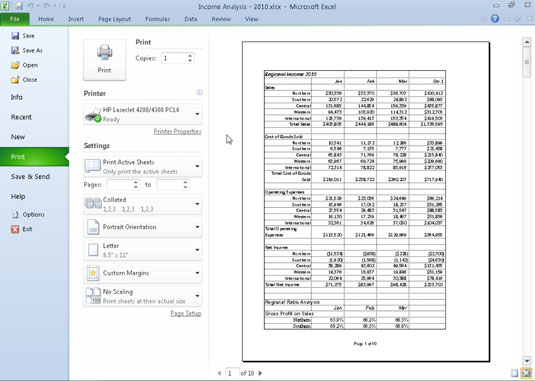
Specifikoni se cilat pjesë të librit të punës do të printohen në panelin Print në pamjen Backstage të Excel.
Zgjidhni Injoro Zonën e Printimit në fund të menysë së butonit Print Active Sheets kur dëshironi që një nga opsionet e tjera të printimit (Printo fletë aktive, Printo të gjithë librin e punës ose përzgjedhjen e printimit) që keni zgjedhur të përdoret në printim dhe jo në zonën e printimit keni përcaktuar më parë.
Opsionet e tjera në zonën e Cilësimeve që ndikojnë në atë që printoni përfshijnë si më poshtë:
Faqet: Ndonjëherë, mund t'ju duhet të printoni vetëm një faqe ose një gamë faqesh. Për të printuar një faqe të vetme, futni numrin e faqes së saj në të dy kutitë e tekstit ose zgjidhni këta numra faqesh me butonat rrotullues. Për të printuar një sërë faqesh, vendosni numrin e faqes së parë në kutinë e tekstit të parë dhe numrin e faqes së fundit në kutinë e dytë të tekstit.
Printimi me një anë: Nëse printeri juaj mund të printojë në dy anë, mund të zgjidhni një nga cilësimet Printim në të dyja anët nga menyja rënëse Printimi nga një anë.
Të renditura: Kur renditni faqet, ju thjesht bëni grupe të veçanta të çdo raporti të plotë, në vend që të printoni të gjitha kopjet e faqes së parë, dhe më pas të gjitha kopjet e faqes dy, e kështu me radhë. Për të renditur çdo kopje të raportit nga Excel, sigurohuni që në këtë meny të zgjidhet "Rregullimi".
Mund të përdorni Ribbon për të përcaktuar çdo përzgjedhje qelize në një fletë pune Excel si zonë e printimit. Pasi të përcaktoni zonën e printimit, Excel më pas printon këtë përzgjedhje qelize sa herë që printoni fletën e punës (derisa të pastroni zonën e printimit ose të vendosni një zonë tjetër printimi).
Për të përdorur Ribbon për të vendosur një zonë printimi në Excel 2010, ndiqni këto hapa:
Zgjidhni gamën e qelizave që dëshironi të printoni.
Ju mund të zgjidhni zona jo të lidhura të fletës së punës duke mbajtur të shtypur tastin Ctrl ndërsa zgjidhni intervalet e qelizave.
Në skedën e Faqes Layout të Shiritit, në grupin "Konfigurimi i faqes", zgjidhni Zonën e Printimit→ Vendos zonën e printimit.
Pasi të përcaktoni një zonë printimi, diapazoni i qelizave të saj është i vetmi që mund të printoni (nëse nuk zgjidhni komandën Injoro Print Area) derisa të pastroni zonën e printimit.
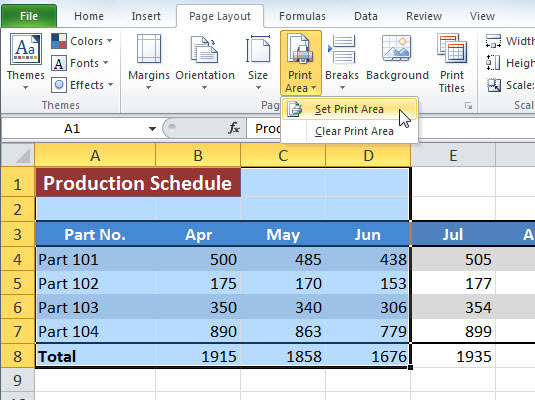
Përdorni komandën Print Area për të vendosur ose pastruar një zonë printimi.
Për të pastruar një zonë printimi që keni vendosur më parë, zgjidhni Zonën e Printimit → Pastro Zonën e Printimit në skedën Paraqitja e faqes të Shiritit.
Mësoni si të shkruani shënime në OneNote 2013 në Android me krijimin, hapjen dhe regjistrimin e shënimeve. Aplikoni strategji efektive për menaxhimin e shënimeve tuaja.
Mësoni si të formatoni numrat në një varg teksti në Excel për të përfshirë informacione të sakta dhe tërheqëse për raportet tuaja.
Në Excel 2010, fshini të dhënat apo formatin e qelizave lehtësisht me disa metoda të thjeshta. Mësoni si të menaxhoni përmbajtjen e qelizave me opsione të ndryshme.
Zhvilloni aftësitë tuaja në formatimin e elementeve të grafikut në Excel 2007 përmes metodave të thjeshta dhe efikase.
Mësoni se si të rreshtoni dhe justifikoni tekstin në Word 2010 me opsione të ndryshme rreshtimi dhe justifikimi për të përmirësuar formatimin e dokumenteve tuaja.
Mësoni si të krijoni makro në Excel 2019 për të automatizuar komandat dhe thjeshtuar detyrat tuaja.
Mënyra vizuale dhe e shpejtë për të vendosur një ndalesë skedash në Word 2016 është përdorimi i vizores. Zbulo disa këshilla dhe truke për përdorimin e skedave në këtë program.
Mësoni si të formula boshtet X dhe Y në Excel 2007, duke përfshirë mundësitë e ndryshimit të formatimeve për grafikët e ndryshëm.
Eksploroni se si Excel mund t
Mësoni se si të përdorni veçorinë Find and Replace të Excel 2007 për të gjetur dhe zëvendësuar të dhëna në mënyrë efikase. Kjo udhëzues është e përshtatshme për të gjithë përdoruesit që dëshirojnë të rrisin produktivitetin e tyre.







